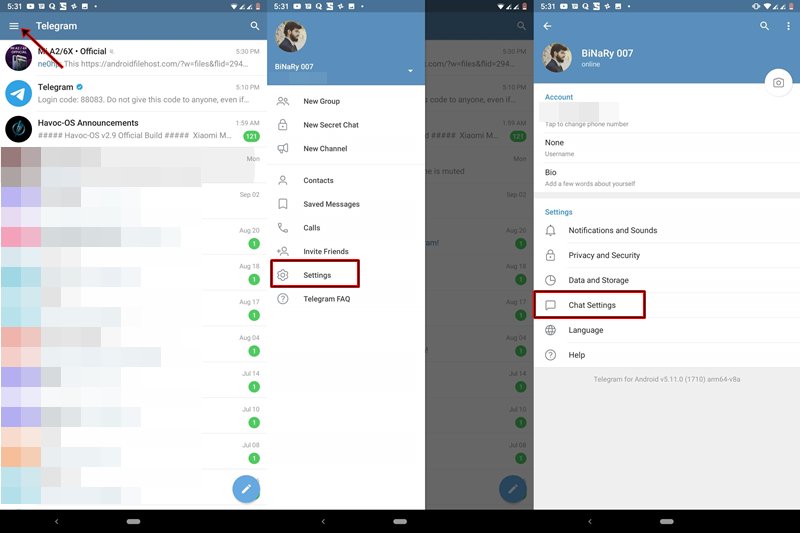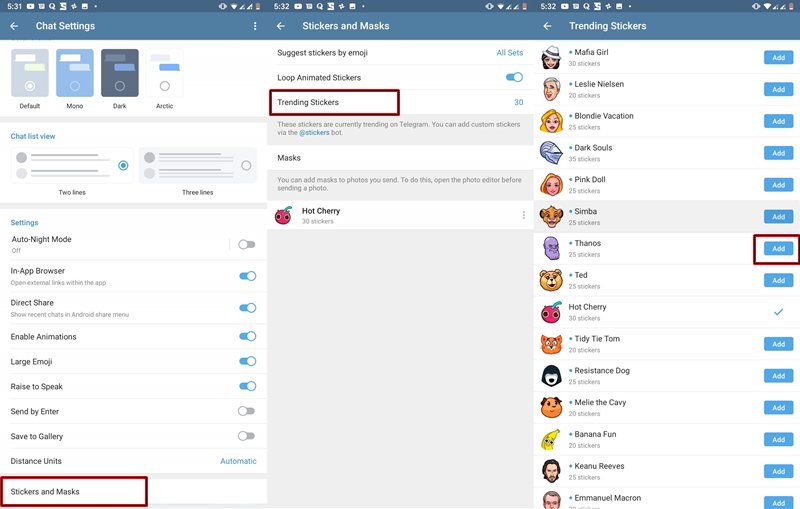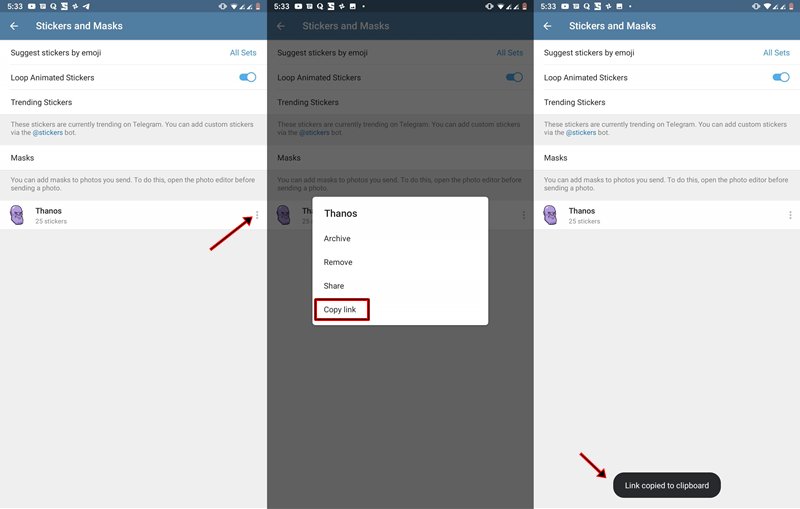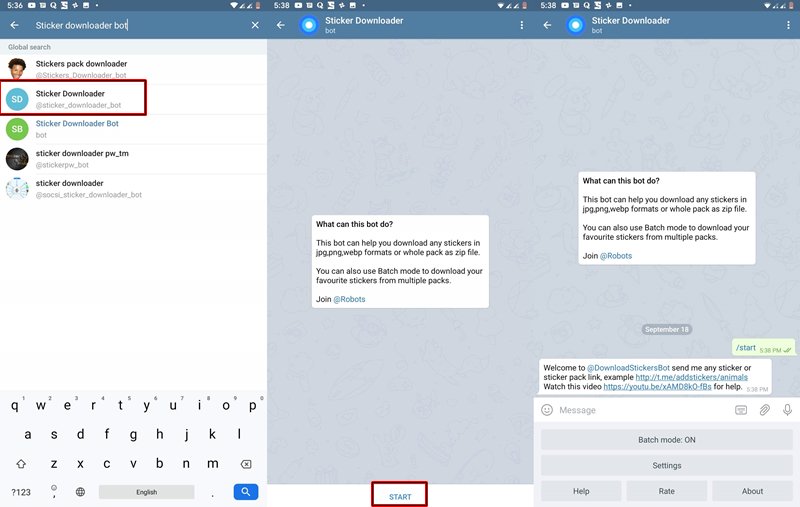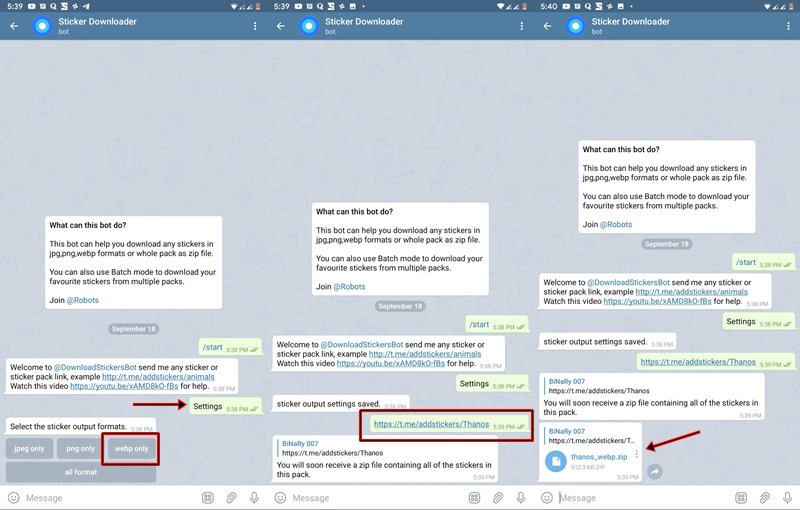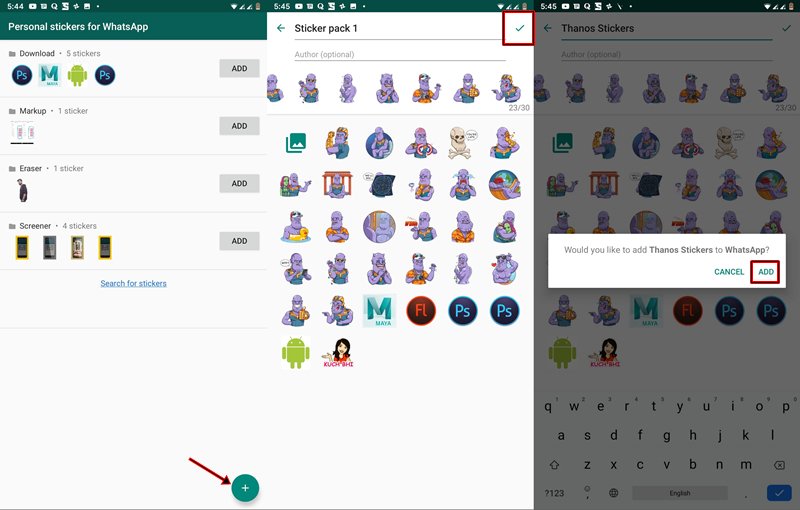Trước khi WhatsApp giới thiệu gói sticker vào ứng dụng của họ, Telegram đã nhảy vào giỏ hàng này. Mặc dù WhatsApp có một số nhãn dán được cài đặt sẵn nhưng mọi người không bao giờ hài lòng với điều đó. Nếu bạn đã là người dùng Telegram dài hạn thì có lẽ bạn biết tôi đang nói về điều gì. Vì vậy, nếu bạn vẫn đảm bảo thẻ Telegram này nhưng không thể rời WhatsApp cho mục đích trò chuyện, hãy xem hướng dẫn tuyệt vời này.
Ở đây chúng tôi sẽ thảo luận về cách chúng tôi có thể thêm các nhãn Telegram khác nhau vào trình nhắn tin WhatsApp của bạn. Bằng cách này, bạn có thể tiếp tục sử dụng WhatsApp trong khi thưởng thức các nhãn dán được vận chuyển từ ứng dụng Telegram. Ngoài ra, đừng quên kiểm tra phân tích chuyên sâu và so sánh giữa Telegram và Whatsapp.
Thêm nhãn Telegram vào WhatsApp
Chúng tôi đã chia hướng dẫn dưới đây thành hai phần. Trong phần đầu tiên, chúng tôi sẽ trích xuất các nhãn dán từ ứng dụng Telegram. Sau đó, trong phần tiếp theo, chúng tôi sẽ chuyển nhãn dán này sang WhatsApp bằng cách sử dụng. Vì vậy, trước khi bạn bắt đầu hướng dẫn này, hãy đảm bảo tải xuống cả hai từ liên kết dưới đây.
Bây giờ hãy đi đến phần bên dưới để bắt đầu quá trình thêm thẻ Telegram vào WhatsApp.
Trích xuất nhãn dán từ Telegram
Trước khi bạn có thể thêm nhãn dán Telegram vào WhatsApp, bạn phải trích xuất và tải xuống các nhãn dán theo các bước bên dưới.
- Mở nó ra Điện báo ứng dụng trên thiết bị của bạn.
- Bây giờ hãy vào menu bằng cách nhấn vào ba đường ngang ở góc trên bên trái.
- Đi đến Cấu hình và chọn Cài đặt trò chuyện.

- Cuộn tất cả xuống và nhấn Nhãn dán và mặt nạ Sự lựa chọn.
- Sau đó mở nó Nhãn dán là phổ biến phần và cảm ứng THÊM để thêm nó vào danh sách nhãn dán của bạn.

- Lùi lại một bước và bây giờ bạn có thể thấy tất cả các nhãn dán bạn vừa thêm.
- Chạm vào ba dấu chấm dọc bên cạnh gói nhãn dán bạn muốn và chọn Sao chép liên kết. Liên kết này sẽ được sử dụng sau trong hướng dẫn này.

- Bây giờ, quay trở lại trang chủ Telegram và tìm kiếm Tải về Bot. Bạn có thể sử dụng thanh tìm kiếm cho điều đó. Note: mặc dù sẽ có 5-6 Nhãn dán cho cùng một mục đích, chọn một cái có cùng tên, đó là Trình tải xuống (xem hình ảnh bên dưới).
- Bây giờ chạm vào hồ sơ và chạm vào BẮT ĐẦU Nút có mặt ở dưới cùng của màn hình trò chuyện.

- Loại Cấu hình và gửi nó đến bot.
- Sau đó chọn chỉ webp định dạng đầu ra nhãn.
- Bây giờ bạn sẽ ngay lập tức nhận được xác nhận rằng các cài đặt đầu ra nhãn đã được lưu. Trong trường hợp này, bạn phải gửi liên kết bạn đã sao chép Bước 7 đến bot.

- Bây giờ bạn sẽ nhận được một gói nhãn dán trong một tệp zip. Tập tin này sẽ có mặt trong Bộ nhớ trong > Điện báo > Tài liệu điện tín. Chỉ cần giải nén chúng đến một vị trí thuận tiện bằng cách sử dụng trình thám hiểm tệp bạn chọn.
Với điều này, chúng tôi hoàn thành nửa đầu của hướng dẫn về cách thêm nhãn Telegram vào WhatsApp. Và nếu bạn có vẻ đủ ấn tượng với thủ thuật này, đừng quên kiểm tra 5 Các tính năng và cải tiến của Telegram mà bạn có thể không biết.
Thêm nhãn dán đã bị xóa khỏi Telegram vào WhatsApp
- Đầu tiên mở nó Nhãn dán cá nhân cho WhatsApp trên thiết bị của bạn
- Sau đó nhấn dấu cộng nằm ở phía dưới bên phải.
- Bây giờ bạn sẽ thấy tất cả các nhãn dán trên thiết bị của mình, bao gồm cả những nhãn bạn vừa xóa khỏi Telegram. Chọn tất cả các nhãn dán.

- Gán tên cho gói nhãn dán nếu muốn và nhấn vào biểu tượng kiểm tra ở góc trên bên phải.
- Sau đó chạm vào THÊM Nếu ứng dụng yêu cầu xác nhận.
- Bây giờ nhãn dán sẽ được thêm vào WhatsApp của bạn. Chỉ cần mở phần nhãn dán bằng cách nhấn vào biểu tượng biểu tượng cảm xúc và tất cả nhãn dán Telegram của bạn sẽ ở đó.

Với điều này, chúng tôi kết thúc một hướng dẫn về cách thêm nhãn Telegram vào WhatsApp. Nếu bạn muốn sử dụng WhatsApp như dân chuyên nghiệp, đừng quên thử 25 mẹo và thủ thuật WhatsApp này.
Nếu bạn có câu hỏi về một trong những bước này, vui lòng cho chúng tôi biết trong phần bình luận bên dưới.
Đọc trên: Telegram Cloud: Nhận dung lượng trực tuyến miễn phí không giới hạn